[Tutorial] Come Riparare il Dispositivo USB in Sovraccarico Rilevato?
Aggiornato il 07/03/2025 • Archiviato in: Suggerimenti per USB • Soluzioni comprovate
Che cos'è l'errore Dispositivo USB in Sovraccarico Rilevato? C'è un metodo per risolverlo?
Il dispositivo USB rilevato sullo stato attuale potrebbe sembrarti spaventoso, il che è comprensibile, perché c'è una piccola possibilità che tu abbia un odore di bruciato. Indovinando dal nome dell'errore, devi aver provato a rimuovere tutti i tuoi dispositivi USB. Tuttavia, troverai ancora questo tipo di errore, anche quando non è stato collegato nulla.
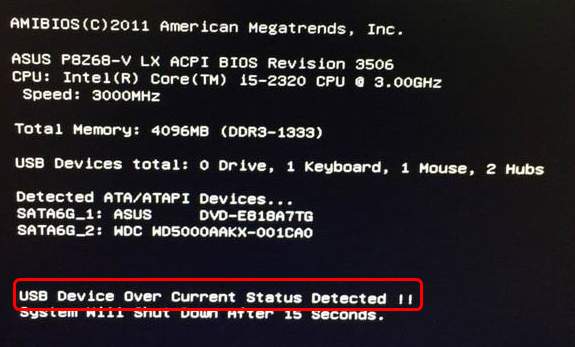
Per aiutarti a capire meglio di cosa tratta l'errore "Dispositivo USB in Sovraccarico Rilevato" e trovare modi per risolvere questo problema, questo articolo ti fornirà una risposta completa. Alla fine, come bonus, questo articolo ti guiderà attraverso semplici passaggi che puoi utilizzare per recuperare i tuoi dati, se vengono persi, durante questo errore.
Navigazione dei Contenuti
Perché Si Verifica un Errore di Dispositivo USB in Sovraccarico Rilevato?
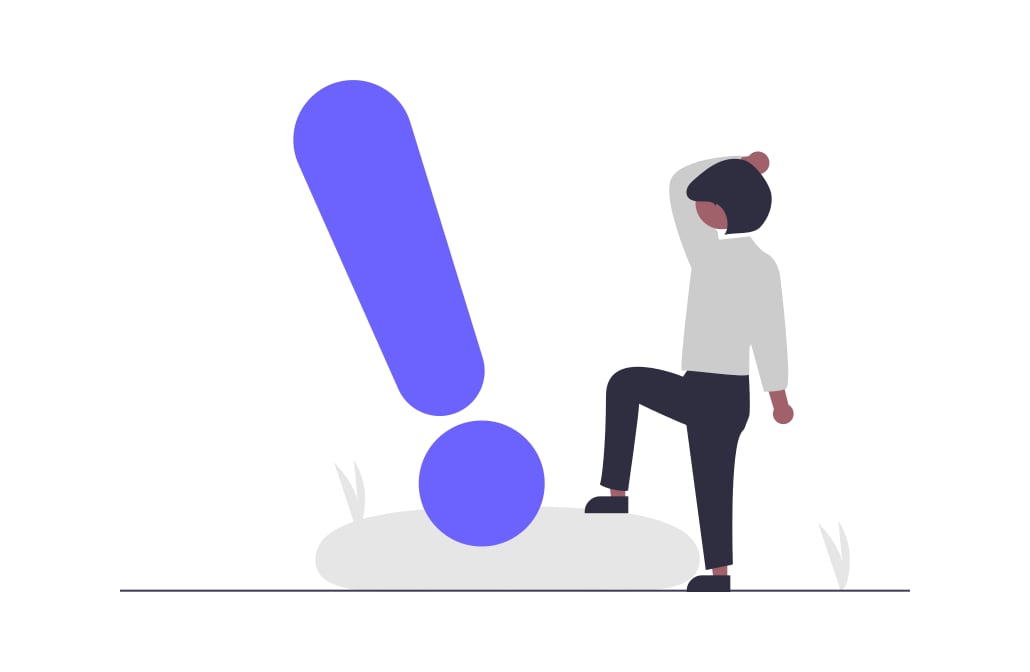
Per capire cosa causa questo tipo di errore, devi prima sapere qual è il "dispositivo USB in sovraccarico rilevato". L'errore di rilevamento dello stato attuale del dispositivo USB ha a che fare con i tuoi dispositivi USB. I tuoi dispositivi USB possono essere affetti da un problema di sovraccarico del circuito. Potresti sentirti a disagio, ma questo errore è qui per proteggere il tuo computer da ulteriori danni.
Ogni volta che il dispositivo USB viene sovraccaricato, si spegne automaticamente per evitare ulteriori danni all'hardware del computer. Spesso è tardi prima che il dispositivo USB si spenga da solo. Il tuo sistema potrebbe aver già subito dei danni e puoi sentire l'odore di qualcosa che è bruciato all'interno del sistema.
Ma, anche se sei stato attento, come succede in primo luogo? Vediamo come.
- Porta USB Danneggiata: Una porta USB sulla scheda madre del computer può essere danneggiata. Può causare un sovraccarico del circuito su quella porta USB, causando questo errore.
- Problema della Scheda Madre: Anche la tua scheda madre può essere danneggiata, per qualsiasi motivo. Può anche attivare questo errore e causare danni all'hardware all'interno del PC.
- Errore del BIOS: Sì, anche le impostazioni del BIOS errate possono portare a questo errore.
- Guasto al Dispositivo USB: Il tuo dispositivo USB stesso può essere difettoso, per qualsiasi motivo. Assicurati di controllarlo prima dell'acquisto, per evitare che il dispositivo USB causi questo errore.
Ci possono essere anche altri motivi, ma tutte le tue preoccupazioni risiedono nella domanda "Posso risolverlo?"
Sì! È possibile correggere l'errore "Dispositivo USB in Sovraccarico Rilevato" . La seguente sezione ti aiuterà a risolvere questo problema con semplici soluzioni.
Come Correggere Questo Errore dell'Unità Flash USB?
Quando si corregge l'errore "Dispositivo USB in Sovraccarico Rilevato" , alcune soluzioni possono essere complicate. Potrebbero anche richiederti di aprire il tuo computer e ripararlo interagendo con l'hardware del tuo computer. Tali soluzioni possono essere complesse se non hai mai lavorato con l'hardware del tuo computer prima.
Non preoccuparti, l'obiettivo principale qui sarà aiutarti a correggere l'errore senza farti toccare l'hardware del computer. Se ne hai bisogno, puoi anche andare verso le opzioni di correzione dell'hardware.
Puoi scegliere e lavorare con qualsiasi soluzione che possa aiutarti a risolvere il problema. Di seguito è riportato l'elenco dei metodi che verranno discussi in questo articolo:
Metodo 1. Verifica delle Porte USB Anteriori Collegate
In questo metodo, devi verificare se i connettori USB stanno causando il problema all'interno della scheda madre. Segui i passaggi seguenti:
Passo 1: Spegni il Computer
Assicurati di spegnere l'intero PC. Anche il cavo di alimentazione deve essere scollegato.
Passo 2: Apri il Case del Tuo PC
Apri il case del PC rimuovendo i bulloni. Fai attenzione mentre lo fai. Se trovi difficoltà, cerca un esperto.
Passo 3: Individua i Connettori USB
Cerca di trovare i connettori USB. Questi connettori collegano le porte anteriori del computer alla scheda madre.
Passo 4: Scollega il Connettore
Scollega questo connettore e accendi il computer. Se il messaggio di errore "Dispositivo USB in Sovraccarico Rilevato" è scomparso, significa che il connettore della presa USB era il problema. È necessario acquistarne uno nuovo o farlo riparare tramite un tecnico informatico.
Se stai ancora affrontando l'errore, passiamo alla seconda soluzione.
Metodo 2. Scansione del PC per un Ponticello Mancante
Attraverso i ponticelli, il tuo connettore USB si collega alla scheda madre. Nel caso in cui manchi uno dei ponticelli, è possibile visualizzare il messaggio di errore "Dispositivo USB in Sovraccarico Rilevato". Segui i passaggi seguenti per controllare i ponticelli:
Passo 1: Spegni il Computer e Apri il Case del PC
Ripeti i primi due passaggi come da primo metodo.
Passo 2: Individua i Ponticelli Mancanti
Nell'area delle porte interne USB, controlla i ponticelli mancanti. Se c'è qualche ponticello mancante, aggiustalo.

Passo 3: Riavvia PC
Dopo aver riavviato il PC, se il problema scompare, i jumper stavano causando il problema.
Metodo 3. Diagnosi del Collegamento di Dispositivi USB
Questo metodo non richiede l'apertura del sistema informatico. Basta rimuovere tutti i dispositivi USB collegati al sistema e collegarli di nuovo uno per uno. Verrà rilevato un dispositivo che sta causando l'errore. Assicurati di ricollegare i dispositivi USB uno alla volta.

Metodo 4. Aggiornamento del BIOS (Richiede Esperienza)
Questo metodo è complesso rispetto ai restanti, ma puoi leggere da questo articolo per informazioni più dettagliate: Come Aggiornare il BIOS Utilizzando un'Unità Flash USB?
BIOS (Basic Input/Output System) è un software firmware preinstallato che viene eseguito per primo quando accendi il computer. Il tuo produttore lo installa e aiuta l'hardware a inizializzarsi, il che fa iniziare tutti i processi di avvio. Quindi, il BIOS controlla anche i componenti hardware difettosi del tuo sistema.
Alcuni utenti hanno corretto l'errore "Dispositivo USB in Sovraccarico Rilevato" aggiornando il BIOS. Per aggiornare il tuo BIOS, consulta un esperto o un tecnico informatico.
Attenzione: Considera l'utilizzo di questo metodo solo quando nessun altro modo funziona per te. Richiede competenza e qualsiasi contrattempo può portare a ulteriori errori.
Metodo 5. Sostituzione della Scheda Madre
Se hai una vecchia scheda madre e nessuna soluzione funziona, potresti dover acquistare una nuova scheda madre. Anche una nuova scheda madre può correggere l'errore.
Se la tua nuova scheda madre sta causando l'errore, controlla la sua garanzia e richiedine un cambio. Prova qualsiasi altra scheda madre per vedere se la tua attuale scheda madre è difettosa o meno.

I metodi di cui sopra ti aiuteranno a correggere l'errore. Ma a volte, potresti perdere i tuoi dati a causa di improvvisi arresti del sistema di questo errore. Pertanto, imparerai come recuperare i tuoi dati nella prossima sezione per aiutarti.
Bonus: Come Recuperare i Dati dall'Errore del Dispositivo USB in Sovraccarico Rilevato
Supponiamo che tu abbia perso i tuoi dati dall'errore "Dispositivo USB in Sovraccarico Rilevato" o li abbia persi durante la correzione di questo errore. Imparerai anche come recuperare rapidamente i tuoi dati utilizzando il software Wondershare Recoverit.
Cos'è Wondershare Recoverit?
Il Software Wondershare Recoverit è un software di recupero dati in 3 fasi. Usando questo software, puoi recuperare i dati in Windows OS e MAC.
- Recupera tutti i tuoi dati dall'unità USB vuota a causa di vari motivi, come attacchi di malware, corruzione, eliminazioni accidentali, danni, ecc.
- Ripristina i dati da tutti i tipi di unità di archiviazione come unità USB, scheda SD, SSD, HDD, floppy disk, pen drive, ecc.
- Filtra i file durante il processo di scansione.
- Visualizza in Anteprima i file prima del ripristino.
- Il ripristino avanzato aiuta a ottenere in gran parte una percentuale di successo di ripristino più elevata rispetto ad altri software di recupero dati!
Passaggi per Recuperare i Dati Attraverso Questo Efficace Software di Recupero Dati
Passo 01: Avvia Recoverit dopo l'installazione
Dopo aver installato questo programma, trovalo nel tuo PC e avvialo.

Passo 02: Seleziona il Dispositivo Esterno per l'Unità USB
Seleziona il dispositivo da cui hai perso i dati.

Passo 03: Inizia la Scansione dell'Unità USB
Dopo averla selezionato, fai clic sul pulsante Avvia. Il processo di scansione inizierà e potrebbe richiedere del tempo.

Passo 04: Anteprima e Recupero file
Dopo aver terminato il processo di scansione, puoi vedere i file che hai eliminato. Di seguito è riportata un'immagine di esempio che mostra un'anteprima di un file PDF eliminato.

Dopo la scansione approfondita, puoi controllare tutti gli screenshot recuperabili. Puoi visualizzare in anteprima i file recuperabili specifici, selezionare i tuoi dati e fare clic sul pulsante "Ripristina" per recuperarli.
Tutorial Video su Come Recuperare i Dati Persi nella Chiavetta USB
Conclusioni:
Prima di questo articolo, l'errore "Dispositivo USB in Sovraccarico Rilevato" potrebbe essere stato un mistero per te. Hai visto di cosa tratta questo errore, cosa lo causa in primo luogo e se puoi risolverlo o meno.
Ti abbiamo anche guidato attraverso diversi metodi che possono aiutarti a risolverlo. Alla fine, ti abbiamo detto un modo semplice attraverso il quale puoi recuperare i tuoi dati persi.
Ogni volta che perdi i tuoi dati, ti consigliamo di recuperarli tramite il software Wondershare Recoverit. Non solo perché è popolare, ma l'abbiamo anche provato e testato. I risultati del recupero dati di questo programma sono stati di prim'ordine tra tutti i suoi concorrenti.
Recupero Flash Drive
- Caratteristiche Flash Drive+
- Flash Drive Speciali+
- flash drive criptata
- flash drive Sicura
- flash drive carta di credito
- Riparare Flash drive
- flash drive sola lettura
- flash drive Terabyte
- Problemi e Risoluzione dei Problemi+
- Flash drive non riconosciuta
- Flash disk formattare
- Partizione flash drive
- Flash drive Corrotta
- Recupero Windows System con usb di recupero
- Errore di formattazione flash drive USB
- USB flash drive non formattata
- Formattare USB Mac
- File Flash Drive+
- Recupero file persi da pen drive
- Recupero Usb flash drive
- Recupero flash drive mac
- Recupero dati Pen drive
- Alternativa a DDR Pen Drive Recovery
- Recupero dati da flash drive formattata
- Recupero dati Raw USB drive
- Strumento recupero Flash drive
- Recupero file eliminati da usb flash drive
- Dati Flash Drive+
- Recupero dati da Supporti Rimovibili
- Recupero file eliminati da pen drive
- PNY strumento di recupero flash drive
- Recupero Adata flash drive
- Recupero Lexar jumpdrive flash drive
- Recupero Silicon power flash drive
- Recupero Kingston flash drive
- Recupero Toshiba flash drive
- Recupero Flash Drive+
- Recupero Sandisk flash drive
- Recupero Emtec flash drive
- Recupero Verbatim flash drive
- Recupero Centon Electronics datastick
- Recupero Garmin USB ANT Stick
- Recupero Imation USB
- Recupero Pexagon flash drive
- Recupero Crucial USB flash drive
- Recupero Memorex flash drive
- Recupero Dane Elec flash drive
- Recupero Mimoco USB flash drive
- Marche Flash Drive+
- Recupero Maxell flash drive
- Recupero Corsair flash drive
- Recupero Transformer flash drive
- Recupero Kingston Datatraveller flash drive
- Recupero Corsair Voyager flash drive
- Recupero Cruzer flash drive
- Recupero Patriot Xporter flash drive
- Recupero PQI flash drive
- Recupero Flash Drive+
- Recupero Transcend flash drive
- Recupero Pretec flash drive
- Recupero Lexar Jumpdrive Triton
- Recupero Apacer pen drive
- Recupero HP flash drive
- Recupero Flash memory data







